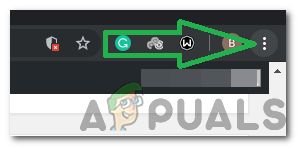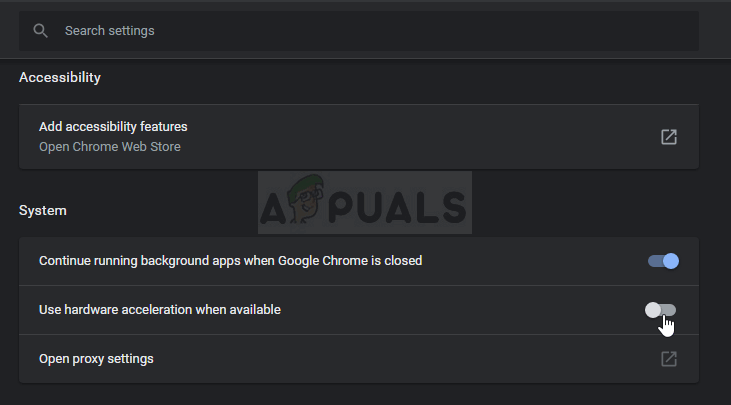SSL означава Secure Sockets Layer и се използва активно при предаване на информация чрез TCP сокети. Google Chrome също използва SSL при комуникация със защитени уебсайтове като Google, YouTube, Facebook и др.

ERR_SSL_VERSION_INTERFERENCE
Съобщението за грешка „ ERR_SSL_VERSION_INTERFERENCE ’Е доста стара и датира от старите дни на браузъра Chrome. Тази грешка означава преди всичко, че има проблем при определянето на SSL версията или има конфликт на SSL версия на вашия компютър. Това съобщение за грешка обикновено се решава незабавно без никакви караници.
Какво причинява съобщението за грешка ‘ERR_SSL_VERSION_INTERFERENCE’ в Google Chrome?
Това съобщение за грешка обикновено се проследява до настройките на Google Chrome, включително TLS и т.н. Въпреки това, забелязахме също, че антивирусният софтуер на трета страна също е отговорен за задействането на тази грешка. Някои от причините, поради които може да получите това съобщение за грешка, са, но не само:
- TLS 1.3: Деактивирането на TLS 1.3 поправя съобщението за грешка незабавно. Сигурността на транспортния слой често се сблъсква със SSL в Google Chrome.
- Антивирусен софтуер: Няколко антивирусни софтуера често имат активирана уеб защита. Може да се опитват да защитят вашето сърфиране, но вместо това може да се сблъскат със SSL.
- Временни данни: Chrome съхранява временни данни от време на време, за да осигури по-добро изживяване и функция на потребителите. Тези временни данни може да са в конфликт с SSL настройките и да причинят съобщение за грешка.
- Повредени инсталационни файлове: В много редки случаи Chrome може да има повредени или непълни инсталационни файлове.
Преди да започнем с решенията, уверете се, че сте влезли като администратор на вашия компютър и имате активна отворена интернет връзка . Активната интернет връзка означава, че използвате частна мрежа без никакви защитни стени и прокси (за разлика от публичните мрежи, които обикновено присъстват в болници и обществени места).
Решение 1: Деактивиране на TLS 1.3
TLS (Transport Layer Security) е криптографски протокол, който има за цел да осигури защита от край до край на връзките през интернет. Предшественикът на TLS, SSL (Secure Socket Layer) също се използва широко и днес и неговата версия 3.0 осигури основата за TLS 1.0. Видяхме множество случаи, при които деактивирането на TLS 1.3 от Chrome решава съобщението за грешка незабавно. Можем да опитаме това и да видим дали това решава проблема.
- Отворете нов прозорец в Chrome и въведете следния адрес в адресната лента и натиснете Enter.
chrome: // flags
- Сега потърсете TLS в полето за търсене в горната част. Ще видите, че въвеждането на TLS 1.3 се появява в резултатите по-долу.

Деактивиране на TLS 1.3 Chrome
- Сега задайте опцията на хора с увреждания . Запазете промените и излезте. Сега рестартирайте компютъра си и опитайте да влезете отново в уебсайта, който е причинил проблема.
Решение 2: Деактивиране на антивирусен софтуер
Друга причина, поради която възниква тази грешка, е поради смущения от антивирусен софтуер, инсталиран на вашия компютър. Има няколко опции, които защитават компютъра ви, като филтрират и уеб услуги. Някои от тези услуги включват ‘Avast Web Shield’ и ‘Kaspersky Internet Security’ и др.
В това решение трябва да проверите себе си и вижте дали в антивируса ви има някакви настройки, които може да осигуряват интернет защита. По принцип търсите всичко, което следи вашата интернет активност.

Деактивиране на антивирусната уеб защита
Ето защо се препоръчва да деактивирайте антивирусната си програма или предотвратете някои от неговите щитове, които сканират вашата активност в интернет. Винаги можете да го включите отново, след като сте сигурни, че това не причинява проблема.
Решение 3: Проверка на дата и час
SSL използва някои параметри, предоставени от вашата система, за да функционира правилно такава информация за вашия браузър и системни настройки. В тези настройки е и датата и часът на вашата система, която действа като клеймо за време. Ако часът не е зададен правилно, ще получите това съобщение за грешка. Ето защо се препоръчва да коригирайте времето си и проверете дали това решава този проблем.
- Натиснете Windows + R, напишете „ контрол ”В диалоговия прозорец и натиснете Enter.
- След като влезете в контролния панел, изберете „ Дата и час ' или ' Часовник и регион ”Според типа на избрания контролен панел (категория или големи икони).

Достъп до дата и час
- След като часовникът се отвори, щракнете върху „ Променете датата и часа ”. Сега задайте правилното време и също изберете правилния регион.

Промяна на дата и час - Контролен панел
- Запазете промените след коригиране на часа и датата и рестартирайте компютъра. Сега опитайте да влезете в уебсайта и вижте дали проблемът е разрешен. Можете също така да зададете часовата зона да бъде автоматично
Решение 4: Изчистване на данните за сърфиране
Преди да преинсталираме Chrome напълно от вашата система, ще се опитаме да изчистим всички данни за сърфиране и друга временна информация, която браузърът съхранява на вашия компютър. Това може да реши проблема, ако проблемът възниква само поради лоши файлове на вашия компютър. Данните за сърфирането ще бъдат изтрити от вашия акаунт, в който сте влезли в Chrome. Ако не искате да изчистите данните си от целия си акаунт, можете да излезете от него и след това да продължите.
- Натиснете Ctrl + Shift + Del от клавиатурата, докато Chrome се отваря.
- Изберете раздела на Разширено , изберете времевия диапазон като През цялото време . Проверете всички елементи и щракнете Изчистване на данните .

Изчистване на данни за сърфиране - Chrome
- Рестартирайте компютъра си правилно и отворете Chrome. Опитайте да влезете в уебсайта и проверете дали проблемът е отстранен напълно.
Решение 5: Преинсталиране на Chrome
Вместо да нулираме Google Chrome, можем да се потопим направо, за да го преинсталираме във вашата система. Ако някакви инсталационни файлове на приложението са повредени или липсват, ще получите неочаквано поведение като това, което се обсъжда. Първо ще деинсталираме Chrome правилно и след изтриване на AppData ще инсталираме нова версия.
- Натиснете Windows + R, напишете „ appwiz.cpl ”В диалоговия прозорец и натиснете Enter.
- Веднъж в мениджъра на приложения, намерете Google Chrome , щракнете с десния бутон върху него и изберете Деинсталирайте .

Деинсталиране на Google Chrome
- Сега натиснете Windows + R и напишете „ % appdata% ”В адреса и натиснете Enter.
- След като попаднете в данните на приложението, потърсете Google> Chrome . Изтрийте папката на Chrome от директорията.

Изтриване на Google Chrome AppData
- Сега отидете до официалния уебсайт на Google Chrome и Изтегли най-новата версия на достъпно място.

Изтегля се свеж Chrome
- Бягай изпълнимия файл и инсталирайте Chrome. Сега опитайте да влезете в уебсайта, като го използвате, и проверете дали все още получавате съобщението за грешка.
Решение 6: Деактивиране на хардуерното ускорение
В някои случаи хардуерното ускорение в Chrome може да е причина за този конкретен проблем, поради което в тази стъпка ще го деактивираме напълно и след това ще проверим дали тази грешка е отстранена. За това:
- Отворете Chrome и стартирайте нов раздел.
- Щракнете върху „Три точки“ в горния десен ъгъл и изберете 'Настройки' от списъка.
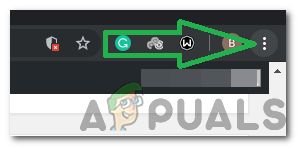
Щракване върху трите точки в горния десен ъгъл
- Превъртете надолу и кликнете върху „Разширено“.
- Под 'Система' заглавие, деактивирайте „Използвайте хардуерно ускорение, когато е налично“ опция.
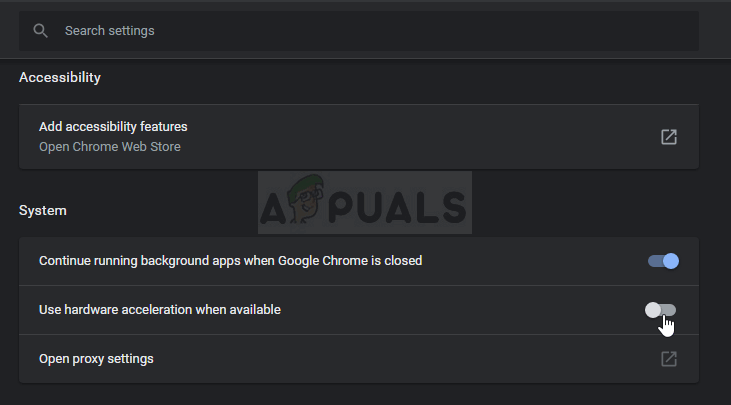
Деактивиране на хардуерното ускорение
- Проверете дали проблемът продължава.